図形をぼかす
PR
PR

EXCEL2003で下のようなぼかしの図を作る方法です。
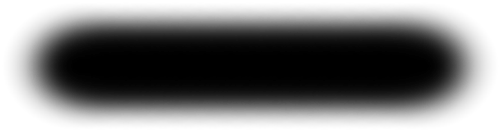
エクセルで絵を描いていると、こんなぼかしを良く使います。これを、EXCEL2003で作ろうとすると

この図形にぼかしをかければできると思いますよね。ところが、ぼかしをかけてみると

対角線上にラインが入ったようになってしまいます。
きれいなぼかしができるのは、角の無い図形、つまり「円」でしかできません。
(EXCEL2007では、これが可能ですし、様々なぼかしが作成できます。
(EXCEL2007では、これが可能ですし、様々なぼかしが作成できます。
線にもぼかしをかけることができます。)
これは、こまった。
で 考えたのが以下の方法です。
きれいなぼかしができるのが「円」だけであるならば、その「円」を使うしかない
と考え、「円」を複数並べて「グループ化」してみました。
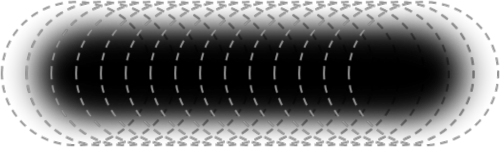
と考え、「円」を複数並べて「グループ化」してみました。
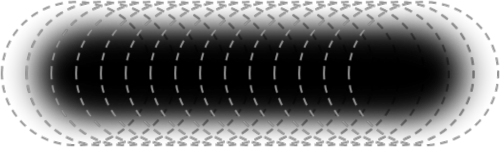
できました!
図形の輪郭をぼかす方法は こちらから
これをコピーして「PNG」で貼り付けると。ひとつの画像になり画像の調整が利用できるようになります。

ちなみに、上記の黒のぼかしの明るさを調整していくとグレーから白へと変化していきます。
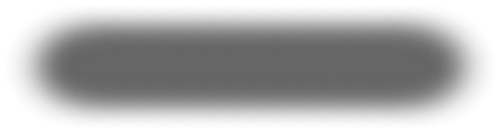
さらに、トリミングが可能になります。
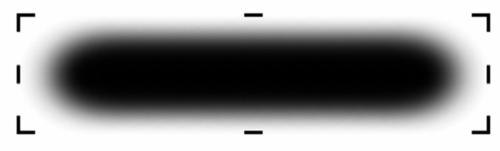
トリミングすると
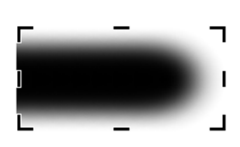
私の絵では、円のぼかしを作り、トリミングで半分にしたものを、こんなところで使っています。
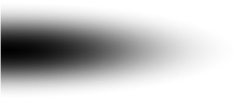
円を引き伸ばし、「PNG」で貼り付けた後、トリミングして半分にして、
下の銃の絵の赤丸で囲った部分に使っています。
(絵では白のぼかしを使っています)
下の銃の絵の赤丸で囲った部分に使っています。
(絵では白のぼかしを使っています)

EXCEL2007では
図形の効果から、ぼかしを選択します
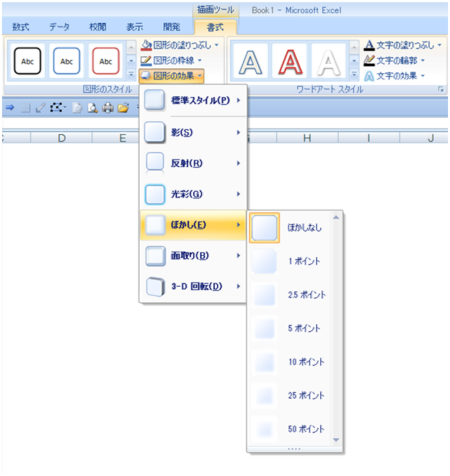
EXCEL2007で、例えば円の25ポイントのぼかしを作り、大きさを縮小していくと、消えてしまいます。(見えなくなると表現した方が正解か)2003では、大きさを変えてもぼかし程度は一定でしたが、2007では、大きさに比例するようです。
次のコーナー「エクセル描画の技」へ